Иллюстрированный самоучитель по ArchiCAD 8
Настройка рабочей среды ArchiCAD
Для настройки рабочей среды служит подменю Preferences (Рабочая среда) ниспадающего меню Options (Параметры) (рис. 3.21). Это подменю содержит ряд команд, позволяющих настроить рабочую среду ArchiCAD в соответствии с потребностями пользователя.
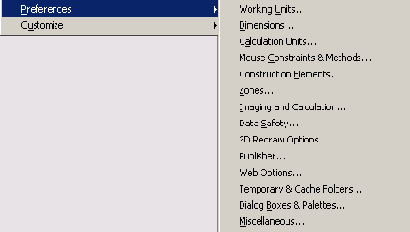
Рис. 3.21. Команды настройки рабочей среды
Команда Working Units (Единицы измерения проекта) открывает диалоговое окно выбора единиц измерения для линейных и угловых величин, а также установки дополнительных эталонных уровней проекта (рис. 3.22).

Рис. 3.22. Выбор единиц измерения проекта
Команда Dimensions (Размерные числа) открывает диалоговое окно настройки параметров размерных чисел, в котором можно задать единицы измерения и точность представления каждого типа размеров (рис. 3.23). Существует несколько стандартных установок, выбор которых осуществляется при помощи всплывающего меню Standard (Стандарт). Можно также создавать новые стандарты, сохраняя текущие установки при помощи кнопки Add (Новый).

Рис. 3.23. Настройка параметров размерных чисел
Команда Calculation Units (Единицы измерения расчетов) открывает диалоговое окно установки единиц измерения, используемых при составлении смет проекта (рис. 3.24).

Рис. 3.24. Выбор единиц измерения расчетов
Команда Mouse Constraints & Methods (Фиксация мышки и методы) открывает диалоговое окно, позволяющее задать способы фиксации перемещения мыши при нажатии клавиши <Shift>, а также радиус притяжения курсора и стиль построения линий при помощи мыши (рис. 3.25).

Рис. 3.25. Настройка фиксации мыши
Команда Construction Elements (Конструктивные элементы) открывает диалоговое окно выбора типов линий для показа контуров элементов проекта на других этажах (выше и ниже их собственного) и установки приоритетов 3D-nepeсечений (рис. 3.26).

Рис. 3.26. Настройка показа конструктивных элементов
Команда Zones (Зоны) открывает диалоговое окно установки параметров учета прилегающих конструкций при проведении вычислений над зонами (рис. 3.27).

Рис. 3.27. Установка параметров зон при выполнении расчетов
Команда Imaging&Calculalion (Построение ЗD-изображений...) открывает диалоговое окно, управляющее обновлением 3D-изображения и контролем за ходом визуализации (рис. 3.28).

Рис. 3.28. Настройка параметров построения 3D-изображений
Команда Data Safety (Безопасность данных) открывает диалоговое окно, управляющее параметрами автосохранения и создания резервных копий (рис. 3.29).

Рис. 3.29. Настройка параметров автосохранения
Команда 2D Redraw Options (Параметры 2D-обновления) (рис. 3.30) открывает диалоговое окно, управляющее параметрами перерисовки экрана и отображения проекта в окне просмотра навигатора.

Рис. 3.30. Установка параметров перерисовки 2D-окон
Команда Publisher (Издатель) (рис. 3.31) открывает диалоговое окно выбора местоположения отчета о создаваемых публикациях и настройки e-mail.

Рис. 3.31. Установка параметров публикаций
Команда Web Options (Параметры веб) (рис. 3.32) открывает диалоговое окно установки параметров работы с Интернетом.
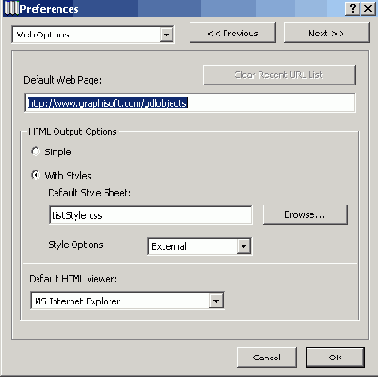
Рис. 3.32. Установка параметров работы с Интернетом
Команда Temporary & Cache Folders (Временная и кэш-папки) (рис. 3.33) открывает диалоговое окно выбора местоположения временных папок.
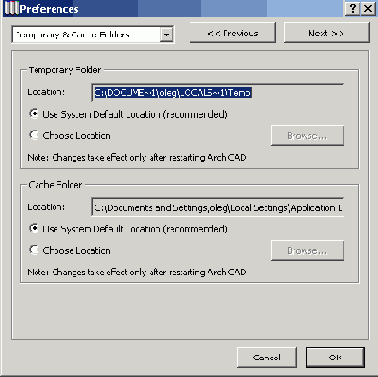
Рис. 3.33. Установка местоположения временных папок
Команда Dialog Boxes & Palettes (Диалоговые окна и панели) (рис. 3.34) открывает диалоговое окно установки параметров отображения диалоговых окон и плавающих панелей.

Рис. 3.34. Установка параметров отображения диалоговых окон и плавающих панелей
Команда Miscellaneous (Разное) открывает диалоговое окно настройки общих параметров рабочей среды (рис. 3.35).

Рис. 3.35. Настройка общих параметров рабочей среды